一键静止任务管理器进程状态小技巧
来源:www.laobaicai.net 发布时间:2014-07-20 13:31
任务管理器对很多业余用户可能只是用来关闭程序,但是对很多专业人员来说,任务管理器还可以用来实时监控系统资源信息,方便测试软件。因为在任务管理器中,每个应用程序占用的资源信息是时刻在变化的,因此在进程这一栏中,信息是不断变动的,有时不方便我们的查看。老白菜小编今天就来教大家如何让任务管理器进程静止状态,方便浏览。
1.右击任务栏,选择“启动任务管理器”
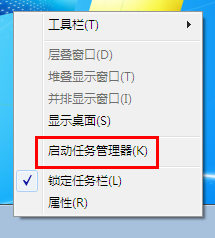
2.切换到“进程”选项卡,可以看到应用程序的cpu跟内存一栏是不断跳动的
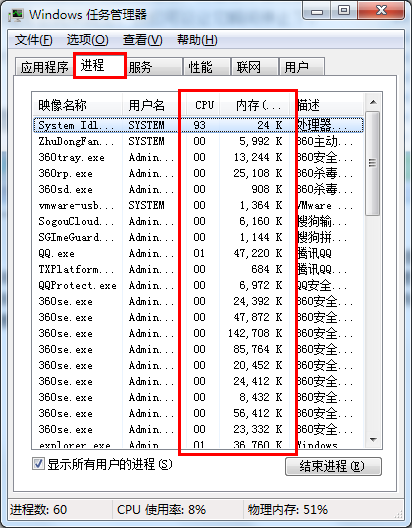
3.按住“ctrl”不放,就可以发现数据不再变动!我们就可以针对某个时间点的数据进行记录,放开按键之后,任务管理器就恢复原本的跳动状态。
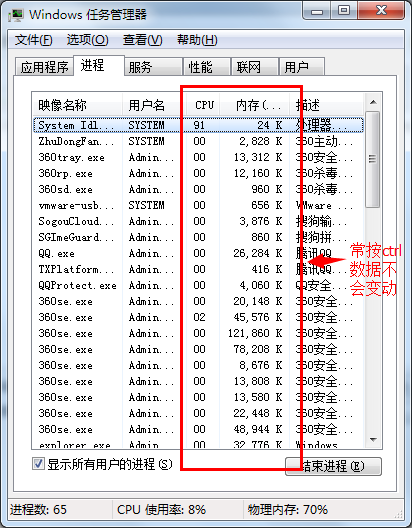
是不是很简单呢?当我们需要查看应用程序资源信息的时候,就可以长按“ctrl”,一键静止任务管理器,让进程呈现静止状态来记录数据,有兴趣的朋友可以参考一下以上的方法。
下一篇:xp系统开机自动连接宽带设置方法
推荐阅读
"win10系统亮度调节无效解决方法介绍"
- win10系统没有亮度调节解决方法介绍 2022-08-07
- win10系统关闭windows安全警报操作方法介绍 2022-08-06
- win10系统无法取消屏保解决方法介绍 2022-08-05
- win10系统创建家庭组操作方法介绍 2022-08-03
win10系统音频服务未响应解决方法介绍
- win10系统卸载语言包操作方法介绍 2022-08-01
- win10怎么还原系统 2022-07-31
- win10系统蓝屏代码0x00000001解决方法介绍 2022-07-31
- win10系统安装蓝牙驱动操作方法介绍 2022-07-29
老白菜下载
更多-
 老白菜怎样一键制作u盘启动盘
老白菜怎样一键制作u盘启动盘软件大小:358 MB
-
 老白菜超级u盘启动制作工具UEFI版7.3下载
老白菜超级u盘启动制作工具UEFI版7.3下载软件大小:490 MB
-
 老白菜一键u盘装ghost XP系统详细图文教程
老白菜一键u盘装ghost XP系统详细图文教程软件大小:358 MB
-
 老白菜装机工具在线安装工具下载
老白菜装机工具在线安装工具下载软件大小:3.03 MB










